EXR, hay Open EXR, là một định dạng chứa hình ảnh có dải động cao (HDR). Định dạng này cung cấp gam màu rộng và chi tiết vượt trội cho CGI, VFX và nhiếp ảnh. Tuy nhiên, không giống như các định dạng hình ảnh tương thích rộng rãi khác, EXR đặc biệt, và công cụ xem của nó cũng vậy. Bạn đọc đúng rồi đấy. Có thể nói rằng nó không tương thích trên nhiều thiết bị và nền tảng khác nhau. Trong trường hợp này, định dạng JPG tỏ ra vượt trội. Định dạng JPG thường được nhắc đến nhờ khả năng tương thích rộng và kích thước tệp nhỏ hơn. Nếu bạn muốn duy trì chất lượng hình ảnh đồng thời tối ưu hóa hình ảnh cho mạng xã hội, xem hàng ngày và mạng xã hội, bạn cần một định dạng phù hợp. Bộ chuyển đổi EXR sang JPG. Hướng dẫn này sẽ giúp bạn, vì vậy hãy đọc phần còn lại của bài đăng.
Phần 1: Định dạng EXR là gì?
Định dạng EXR là một định dạng tệp hình ảnh raster được Industrial Light & Magic phát triển và duy trì cho hình ảnh kỹ thuật số chuyên nghiệp và hiệu ứng hình ảnh. Định dạng này hỗ trợ nhiều lớp hình ảnh và dữ liệu sâu, được thiết kế cho các hiệu ứng thể tích. Hơn nữa, nó đi kèm với nhiều phương pháp nén, bao gồm mất dữ liệu và không mất dữ liệu. Đối với mất dữ liệu, nó hỗ trợ B44, DWAA/DWAV và ZIP, và PIZ đối với không mất dữ liệu. Định dạng này cho phép bạn cân bằng chất lượng và kích thước tệp một cách hiệu quả. Vì có khả năng giữ nguyên bóng tối sâu, mức độ sáng và các chi tiết tinh tế, các nghệ sĩ sử dụng nó cho quy trình làm việc VFX, hoạt hình và CGI. Bên cạnh đó, EXR được thiết kế để lưu trữ dữ liệu dải động cao (HDR), hỗ trợ độ sâu điểm ảnh dấu phẩy động 32 bit và 16 bit - không có gì ngạc nhiên khi nó được ưa chuộng vì độ chính xác màu sắc và độ sáng vượt trội.
Nếu bạn muốn mở tệp EXR, bạn sẽ cần cài đặt nhiều phần mềm hỗ trợ phần mở rộng EXR. Như chúng ta đã biết, không phải tất cả trình xem ảnh đều có thể mở tệp EXR. Chỉ có một vài công cụ có thể mở được tệp này. Tuy nhiên, chúng tôi đã tìm kiếm một giải pháp thay thế để giải quyết nhu cầu này. Bạn có thể chuyển đổi tệp EXR sang JPG ngay lập tức. Để tìm hiểu cách thực hiện, hãy xem các phần sau của bài viết này.
Phần 2: Cách chuyển đổi EXR sang JPG bằng Photoshop
Nếu bạn đang tìm kiếm một trình chỉnh sửa đồ họa raster hàng đầu trong ngành, hãy cân nhắc Adobe Photoshop. Chương trình này được các nghệ sĩ, nhà thiết kế và nhiếp ảnh gia tin dùng cho các thao tác hình ảnh nâng cao. Hơn nữa, nó nổi tiếng với khả năng xử lý mượt mà các định dạng bit-depth cao như EXR và hỗ trợ HDR mạnh mẽ. Người dùng cũng có thể kiểm soát chính xác độ phơi sáng, nén và phân loại màu sắc bằng Photoshop. Bất kể bạn đang làm việc với nhiếp ảnh, nghệ thuật kỹ thuật số hay hiệu ứng hình ảnh, bạn có thể chuyển đổi EXR sang JPG mà không làm mất đi các chi tiết quan trọng trong tệp hình ảnh. Do đó, nó lý tưởng cho các dự án ưu tiên kích thước tệp và khả năng tương thích. Để biết hướng dẫn chuyển đổi từng bước, hãy làm theo hướng dẫn bên dưới.
Bước 1Đầu tiên, hãy tải xuống và cài đặt Photoshop trên máy tính của bạn. Tiếp theo, hãy khởi chạy nó và đi đến Tập tin > MởSau đó, chọn tệp EXR bạn muốn chỉnh sửa. Hoặc bạn có thể kéo và thả tệp EXR trực tiếp vào ứng dụng.
Bước 2Nếu muốn, bạn có thể điều chỉnh tệp EXR trước khi xuất. Sử dụng Hình ảnh > Điều chỉnh để tinh chỉnh dải động.
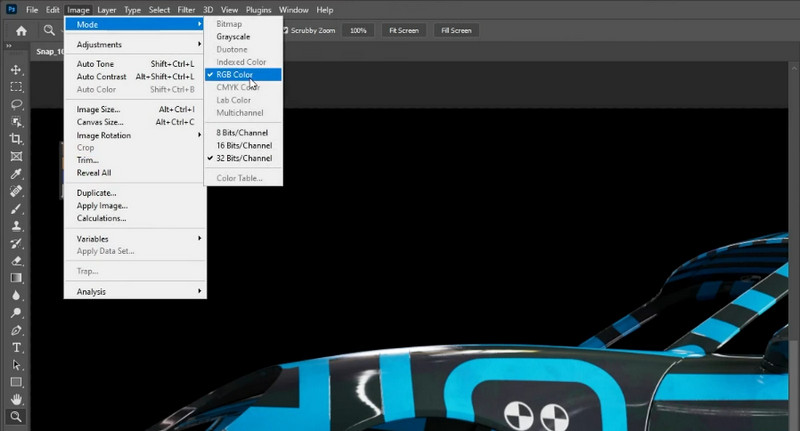
Bước 3Khi bạn đã sẵn sàng để chuyển đổi tập tin, hãy điều hướng đến Tập tin > Lưu một bản sao và lựa chọn JPEG từ danh sách định dạng trong menu thả xuống. Bạn có thể điều chỉnh chất lượng từ 1 đến 100. Chất lượng càng cao, kích thước tệp càng lớn.
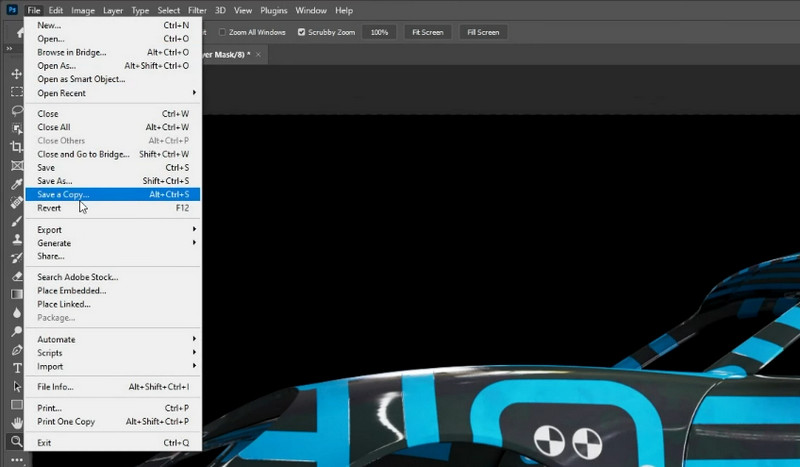
Bước 4Sau khi hoàn tất, hãy nhấp vào Cứu để tiếp tục chuyển đổi. Sau đó, bạn có thể tăng độ phân giải JPG khi bạn không hài lòng với kết quả.
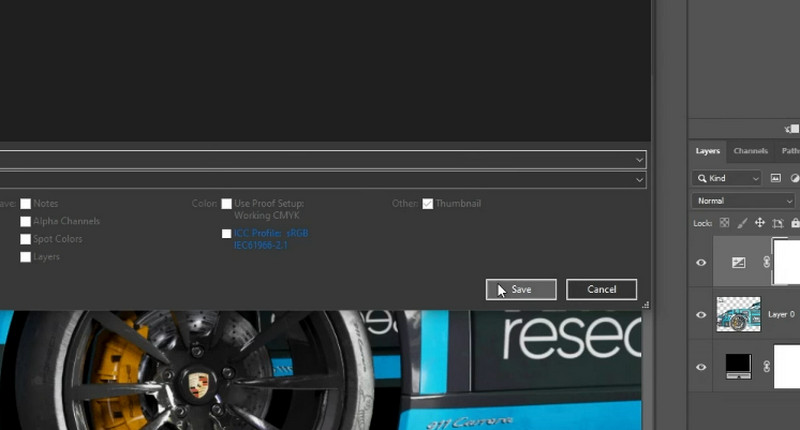
Phần 3: Cách chuyển đổi EXR sang JPG bằng GIMP
Nếu bạn đang tìm kiếm một giải pháp thay thế miễn phí và mã nguồn mở cho Photoshop, GNU Image Manipulation Program chính là lựa chọn dành cho bạn. Tương tự, ứng dụng này cung cấp các công cụ mạnh mẽ để chuyển đổi định dạng và chỉnh sửa ảnh. Nó hỗ trợ đầy đủ các tệp EXR và có khả năng chuyển đổi chúng sang tệp ảnh JPG một cách đáng tin cậy. Mặc dù không có các tính năng HDR nâng cao của phần mềm trả phí, nhưng công cụ này hoàn hảo cho những người dùng cần một chương trình miễn phí để trình bày, duyệt web hoặc sử dụng hàng ngày. Hãy làm theo hướng dẫn bên dưới để tìm hiểu cách chuyển đổi EXR sang JPG.
Bước 1Cài đặt và khởi chạy GIMP trên thiết bị của bạn. Sau đó, mở tệp EXR bằng chương trình bằng cách vào Tập tin > Mở. Chương trình sẽ nhắc bạn điều chỉnh Cài đặt nhập HDR nếu tệp được tải lên là 32-bit. Bạn có thể chọn Gamma nhận thức hoặc là Ánh sáng tuyến tính, tùy thuộc vào nhu cầu của bạn.
Bước 2Để tinh chỉnh độ phơi sáng và độ tương phản trước khi chuyển đổi, hãy sử dụng Màu sắc > Cấp độ hoặc là Màu sắc > Đường cong. Ngoài ra, bạn có thể chỉnh sửa màu sắc nếu hình ảnh trông tối/sáng bằng cách vào Màu sắc > Phơi bày.
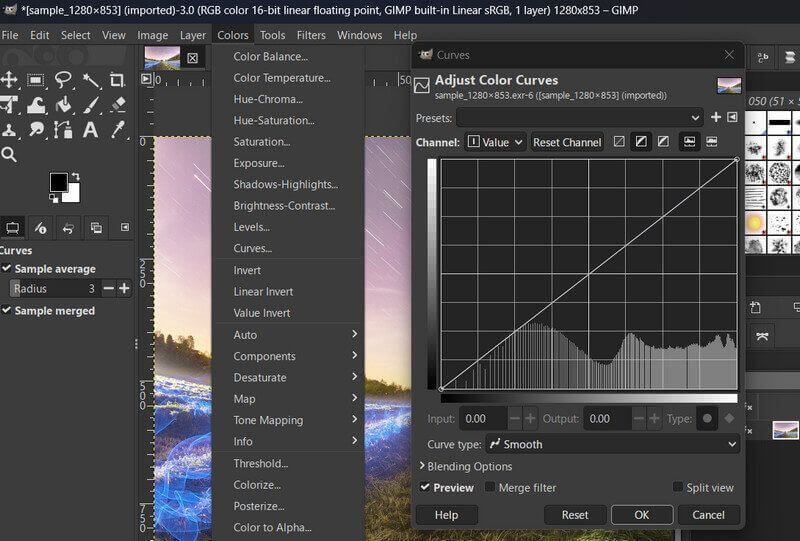
Bước 3Lần này, điều hướng đến Tập tin > Xuất khẩu như và mong đợi một hộp thoại xuất hiện. Trong hộp thoại, nhập tên cho tệp của bạn và chọn JPG làm định dạng đầu ra. Tương tự, bạn có thể điều chỉnh thanh trượt chất lượng để giữ lại nhiều chi tiết hơn.
Bước 4Cuối cùng, đánh Xuất khẩu Khi bạn đã hài lòng với các thiết lập, hãy xác nhận trong cửa sổ tiếp theo sẽ xuất hiện.
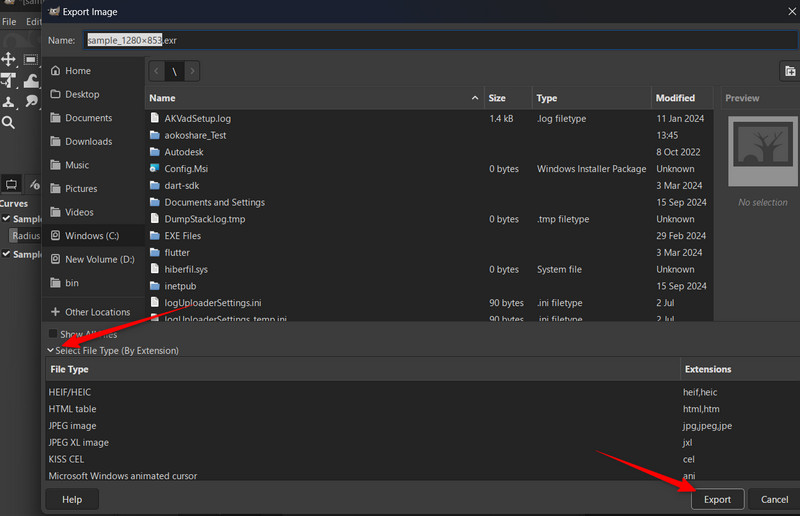
Phần 4: Cách chuyển đổi EXR sang JPG bằng XnConverter
Bạn cũng có thể tin tưởng XConvert nếu muốn một trình xử lý ảnh hàng loạt nhẹ nhàng nhưng mạnh mẽ. Điểm nổi bật của chương trình này là khả năng chuyển đổi EXR sang JPG đáng kinh ngạc mà vẫn đảm bảo chất lượng. Bên cạnh đó, nó còn có một tính năng đặc biệt xuất sắc: chuyển đổi và xử lý ảnh hàng loạt nhẹ nhàng trong một giao diện đơn giản hơn. Hơn nữa, nó còn có thể xử lý dữ liệu dải động cao của EXR, nghĩa là vẫn hỗ trợ đầy đủ dấu chấm động 32-bit trong quá trình chuyển đổi.
Bước 1Tải XnConvert từ trang web chính thức và khởi chạy. Tiếp theo, thêm các tệp EXR bạn muốn chuyển đổi. Nhấn Thêm các tập tin hoặc kéo và thả các tập tin mục tiêu của bạn.
Bước 2Tại thời điểm này, hãy đi đến Đầu ra tab và thiết lập định dạng đầu ra thành JPG. Bạn cũng có thể điều chỉnh chất lượng bằng cách 90% là điều nên làm. Một mặt, bạn cũng có thể phóng to JPG/JPEG và PNG bằng cách sử dụng công cụ này.
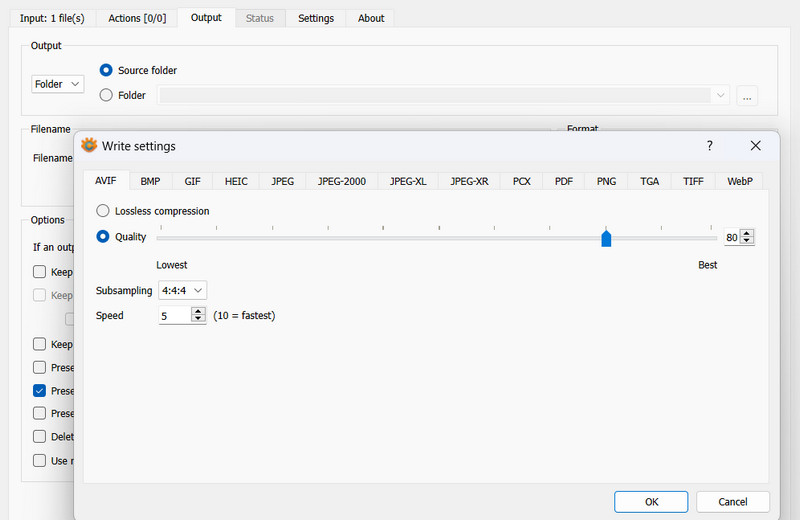
Bước 3Sau đó, nhấn dấu ba chấm để chọn vị trí lưu các tệp đã chuyển đổi. Tất cả các tệp JPG đã chuyển đổi sẽ được lưu vào vị trí này.
Bước 4Cuối cùng, nhấp vào Đổi và đợi cho đến khi hoàn tất.
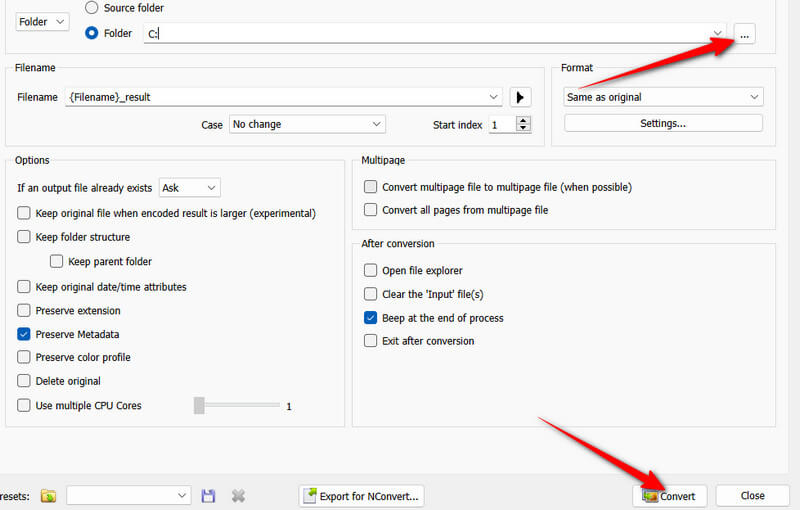
Phần 5: Cách tốt nhất để học hàng loạt miễn phí trực tuyến
Nếu bạn đang tìm kiếm một giải pháp trực tuyến miễn phí để chuyển đổi hình ảnh mà không làm giảm chất lượng, Trình chuyển đổi hình ảnh AVAide là lựa chọn hoàn hảo. Công cụ này đi kèm với giao diện thân thiện với người dùng, chạy trực tiếp từ web. Nó cũng cho phép bạn xử lý nhiều hình ảnh cùng lúc mà không cần cài đặt và chỉ với vài cú nhấp chuột. AVAide sử dụng các thuật toán thông minh để duy trì độ rõ nét, lý tưởng cho cả người dùng phổ thông và nhà thiết kế. Đối với ảnh PNG, nó sẽ giữ được độ trong suốt. Tốt nhất nên kết hợp công cụ này với các công cụ khác để giúp bạn làm việc liền mạch. Tìm hiểu cách thức hoạt động của công cụ này bằng cách làm theo hướng dẫn bên dưới.
Bước 1Mở trình duyệt trên máy tính của bạn và truy cập trang chính thức của chương trình.
Bước 2Khi bạn vào trang, hãy đi thẳng đến Chọn định dạng trang kết quả và nhấp vào danh sách thả xuống của nó. Sau đó, chọn định dạng mong muốn của bạn, chẳng hạn như JPG, GIF, và PNG.
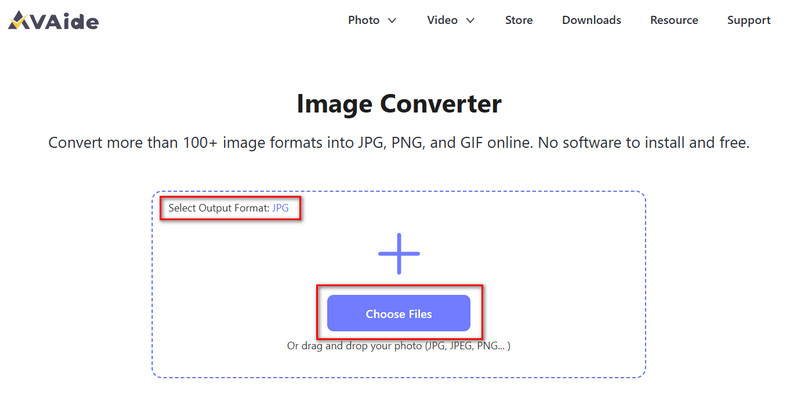
Bước 3Sau khi chọn định dạng, hãy nhấp vào Chọn tệp và chọn ảnh cần chuyển đổi. Sau khi thêm tệp, ảnh sẽ được tự động chuyển đổi.
Bước 4Sau khi chuyển đổi xong, hãy nhấp vào Tải xuống tất cả nút để lưu chúng.
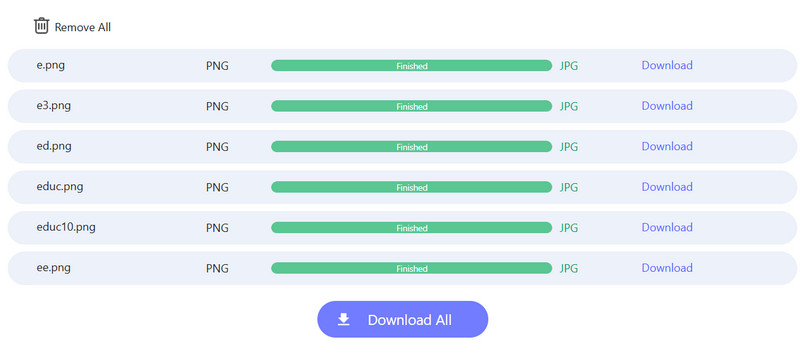
Bây giờ bạn sẽ không còn gặp khó khăn khi mở các tệp EXR nữa vì bạn đã nắm vững giải pháp. Bây giờ bạn đã biết cách chuyển đổi tệp EXR sang JPG và dễ dàng truy cập tệp của bạn bằng bất kỳ trình xem ảnh tiêu chuẩn nào. Bạn có thể lựa chọn giữa phần mềm mạnh mẽ và các giải pháp thay thế miễn phí để chuyển đổi tệp EXR một cách đáng tin cậy. Để chuyển đổi dễ dàng, hãy kết hợp các công cụ này với trình chuyển đổi trực tuyến miễn phí để xem kết quả tức thì mà không cần cài đặt và đăng ký.

Trình chuyển đổi hình ảnh AVAide
Bạn có thể dễ dàng chuyển đổi ảnh của mình từ bất kỳ định dạng hình ảnh nào sang JPG, PNG hoặc GIF phổ biến mà không làm giảm chất lượng.
XỬ LÝ NGAY



